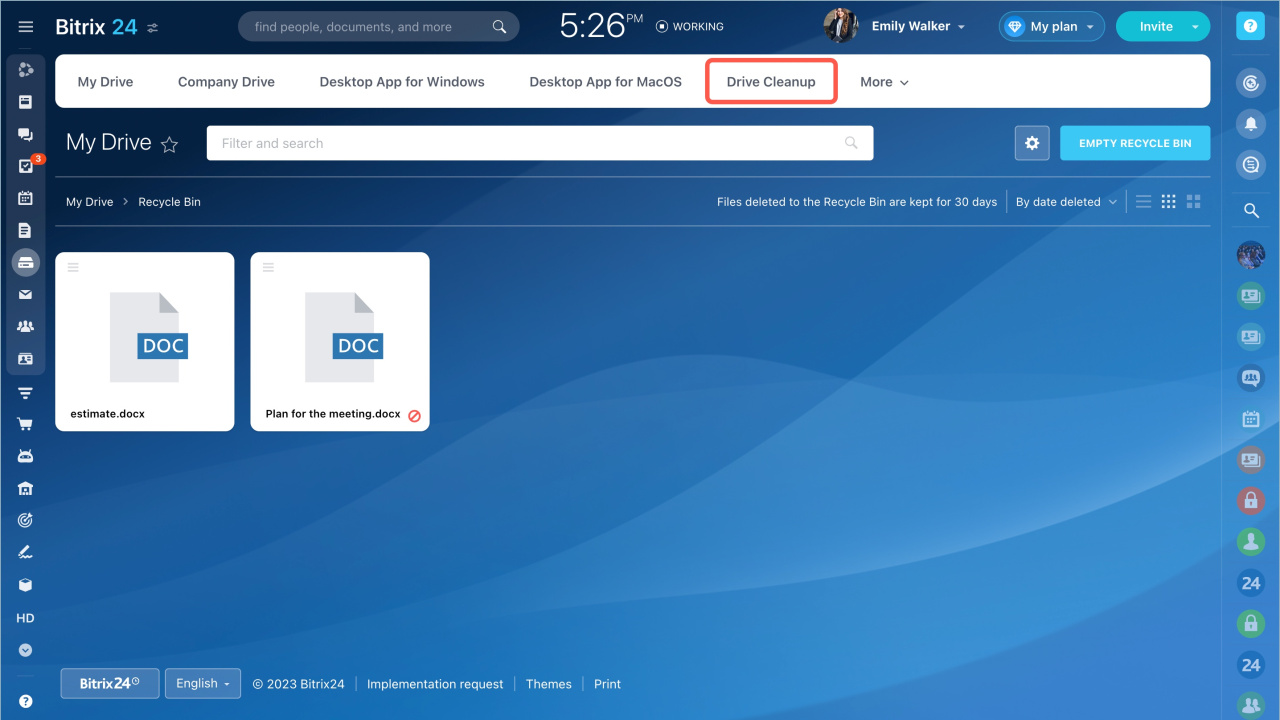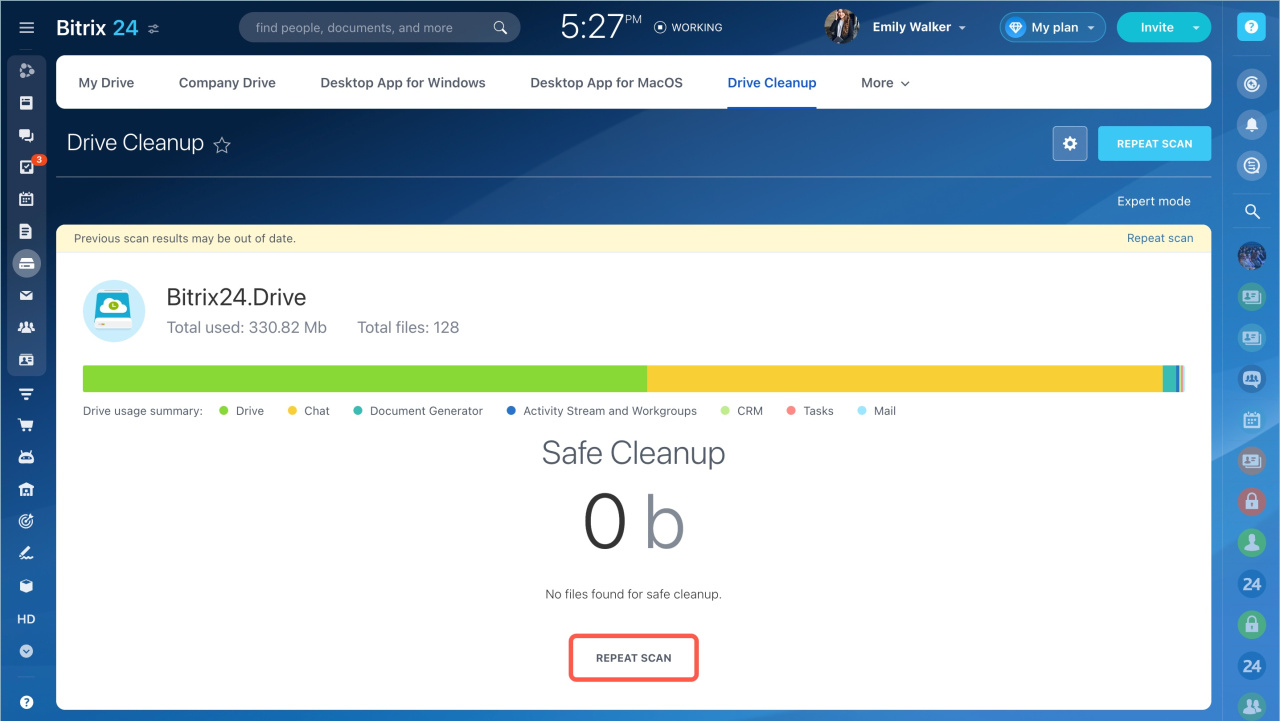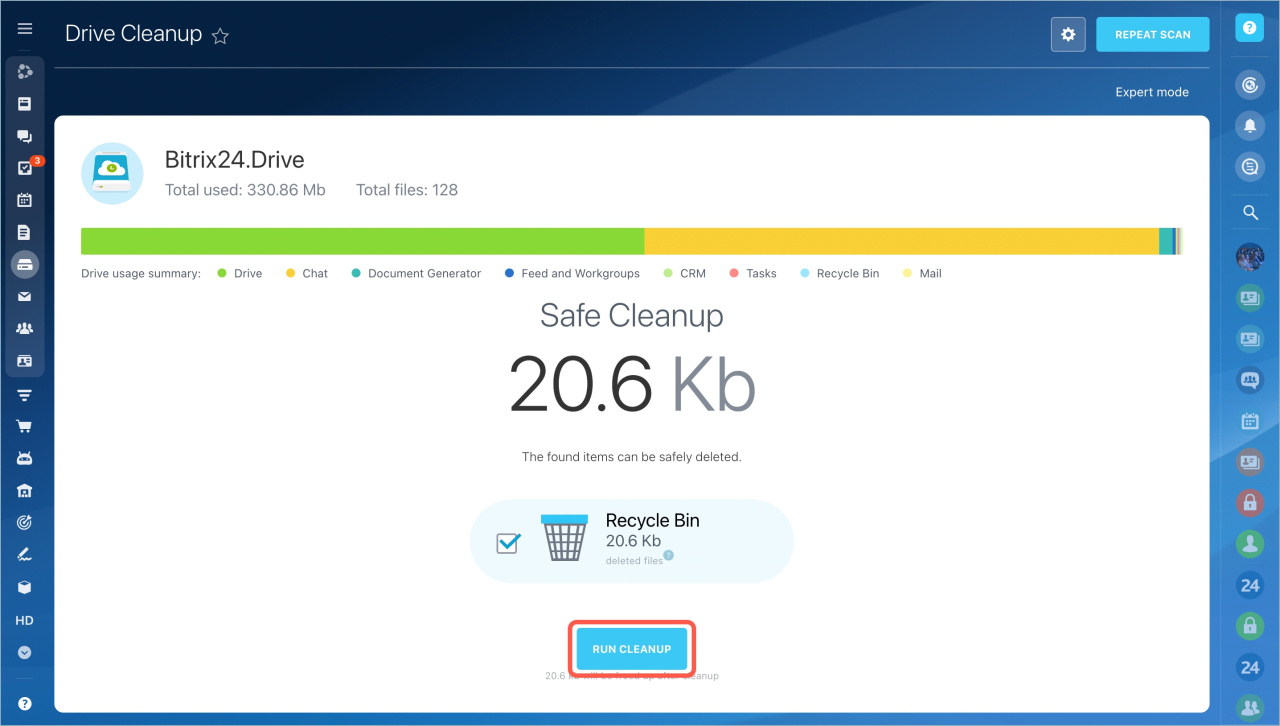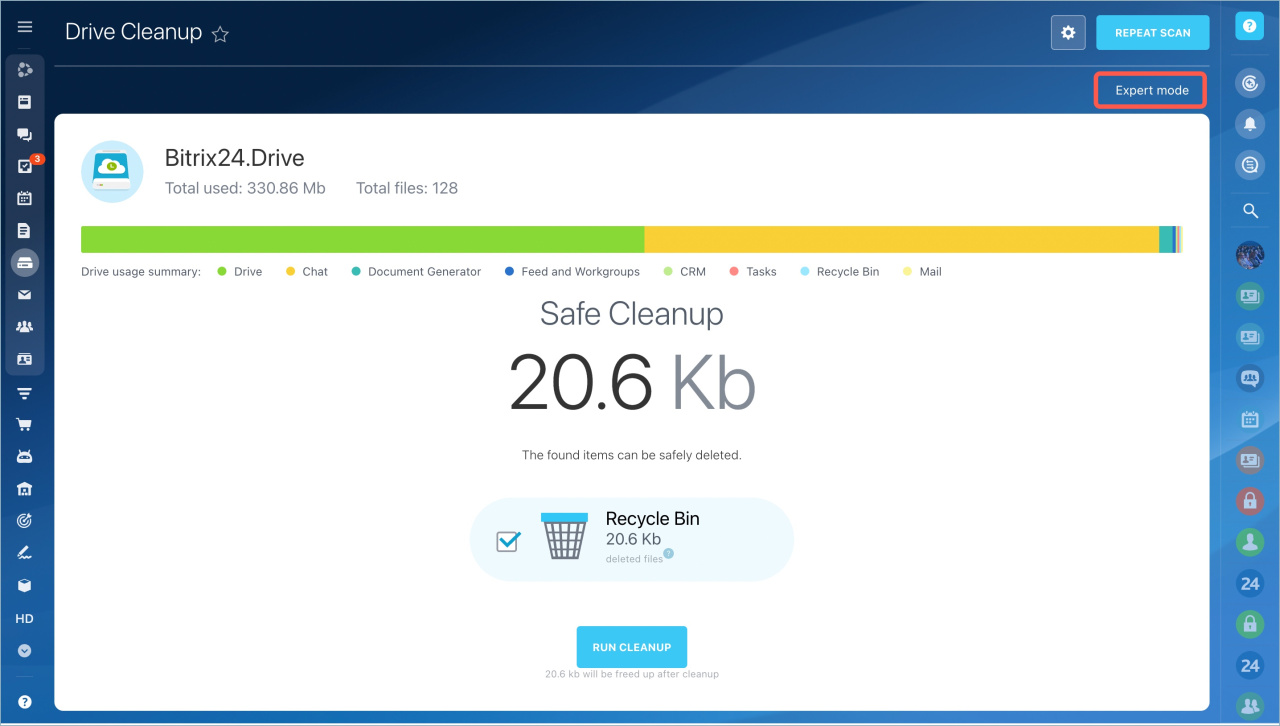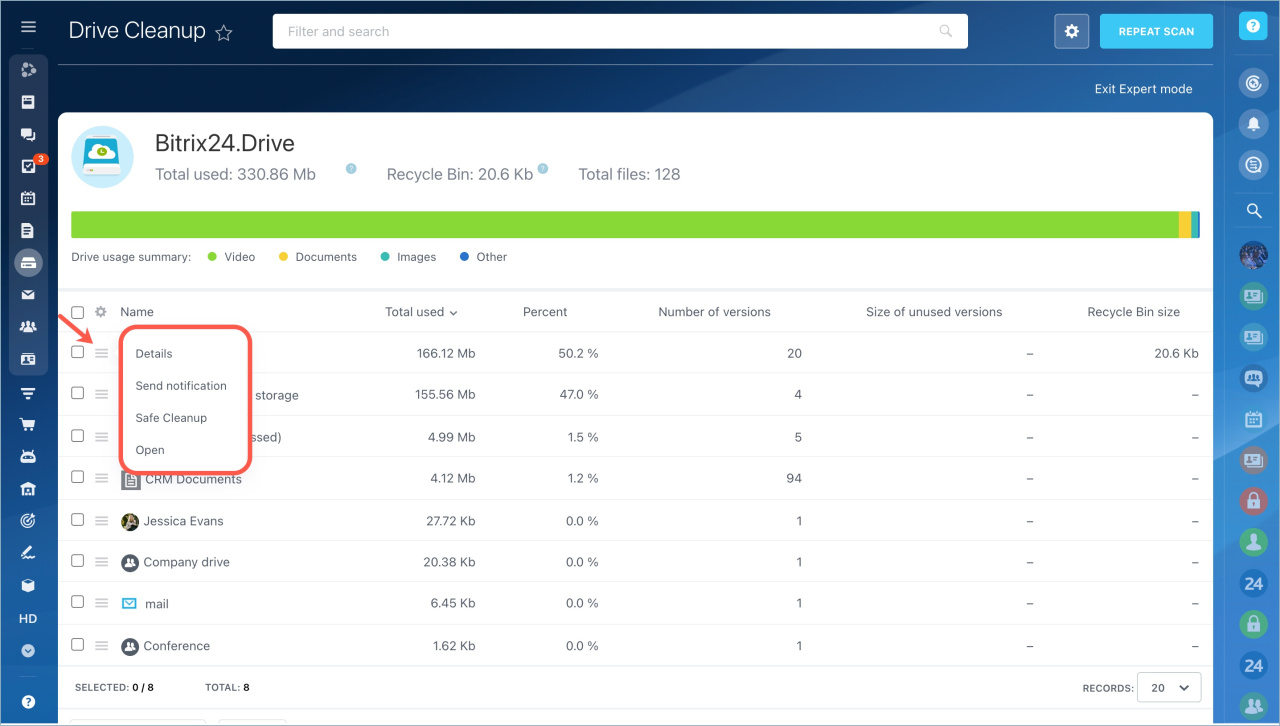Khi ổ đĩa Bitrix24 hết dung lượng trống, bạn sẽ không thể tải lên các tệp mới. Để giải phóng dung lượng ổ đĩa, hãy sử dụng công cụ dọn dẹp ổ đĩa. Bạn có thể nhanh chóng quét các tệp và xóa các tệp không cần thiết.
Giải phóng dung lượng ổ đĩa
Vào trang Drive và chọn tab Drive Cleanup .
Nhấp vào nút để chạy quét.
Sau khi quét, hệ thống sẽ phân tích nội dung ổ đĩa và đề xuất những tệp nào có thể xóa an toàn mà không bị mất dữ liệu:
-
Thùng rác — tốt hơn là bạn nên làm trống Thùng rác nếu không cần các tập tin trong đó.
-
Không sử dụng — chúng là các tập tin sao lưu.
Thùng rác trên ổ đĩa Bitrix24
Đánh dấu vào các ô và nhấp vào nút Chạy dọn dẹp .
Làm thế nào để kiểm tra những gì được lưu trữ trên ổ đĩa
Để xem thông tin chi tiết về các tệp trước khi xóa, hãy bật Chế độ chuyên gia .
Nhân viên sẽ chỉ thấy thông tin về ổ đĩa của mình. Quản trị viên tài khoản Bitrix24 có quyền truy cập vào các tệp ổ đĩa của tất cả nhân viên và nhóm làm việc.
Để xem các hành động khả dụng trên tệp và thư mục, hãy nhấp vào biểu tượng menu hoặc đánh dấu vào ô bên cạnh tên nhân viên. Bạn có thể:
- Xem chi tiết tập tin
- Gửi thông báo cho nhân viên mà bạn sắp xóa hồ sơ
- Chạy dọn dẹp an toàn và xóa các phiên bản tệp không sử dụng
- Mở ổ đĩa
Sau khi phân tích nội dung ổ đĩa, bạn có thể xóa tệp mà không làm mất dữ liệu hệ thống và dữ liệu cá nhân.
Tóm lại:
- Dung lượng lưu trữ ổ đĩa phụ thuộc vào gói Bitrix24.
- Để giải phóng dung lượng ổ đĩa, hãy sử dụng công cụ Dọn dẹp ổ đĩa.
- Hệ thống phân tích nội dung ổ đĩa và đề xuất những tệp nào có thể xóa an toàn mà không mất dữ liệu
- Để xem thông tin chi tiết về các tệp trước khi xóa, hãy bật Chế độ chuyên gia.
- Nhân viên sẽ chỉ thấy thông tin về ổ đĩa của mình. Quản trị viên tài khoản Bitrix24 có quyền truy cập vào các tệp ổ đĩa của tất cả nhân viên và nhóm làm việc.
Đọc thêm: